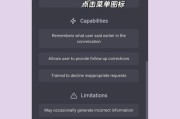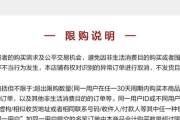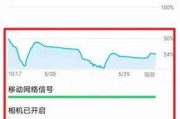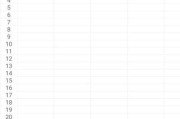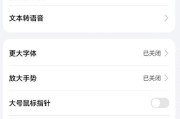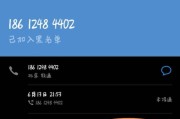随着智能手机功能的不断丰富,将手机上的图片、文件等拖拽到电脑桌面变得愈发重要。特别是对于华为手机用户来说,这一功能不仅提高了工作效率,还方便了数据的管理。本文将为您详细介绍华为手机图片拖拽到桌面的操作步骤,并附上实用技巧,以确保您的操作顺利无误。
操作前的准备工作
在开始操作之前,请确保您的华为手机和电脑都已连接到同一网络环境。您需要安装并运行华为手机助手,这是完成后续步骤的必要软件。如果您的电脑上尚未安装,请访问华为官网下载最新版本。
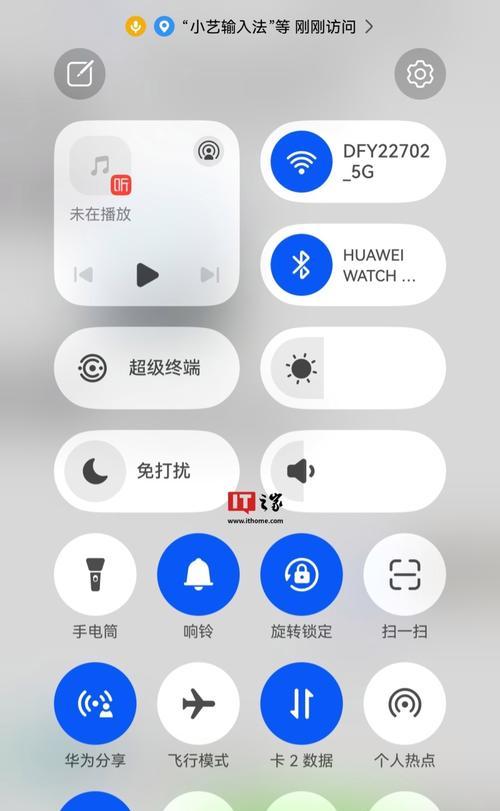
步骤一:启动华为手机助手
在电脑上启动华为手机助手。通常情况下,首次运行该软件时,会提示您连接华为手机。请按照屏幕上的提示操作。
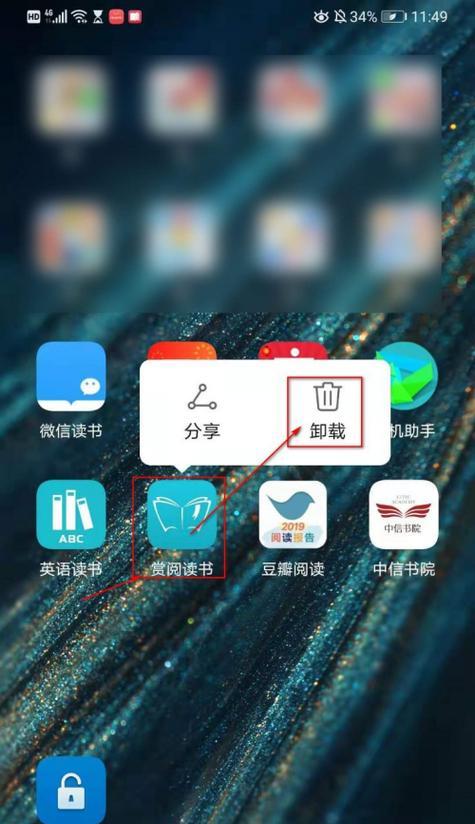
步骤二:连接手机与电脑
接下来,使用USB数据线将华为手机与电脑连接。在手机上,会出现是否信任该电脑的提示,选择“信任”或输入相应的PIN码,以完成连接。
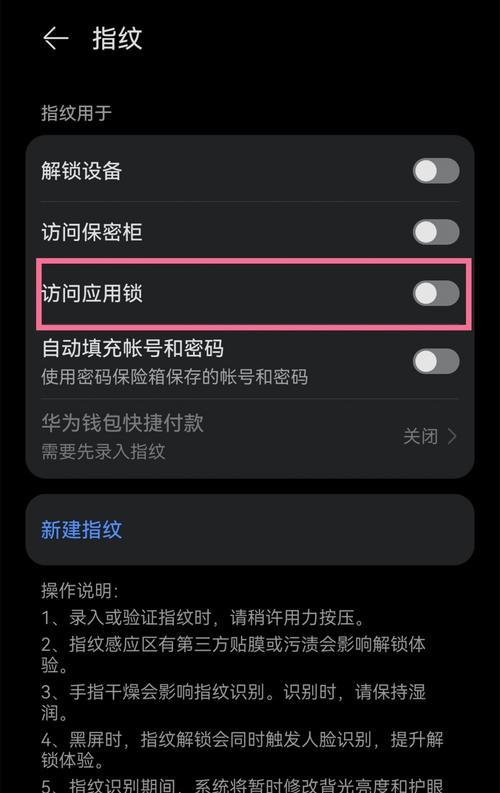
步骤三:访问手机文件
连接成功后,华为手机助手会自动打开,您可以在其界面中看到手机中的文件管理。点击“图片”选项,进入手机图片文件夹。
步骤四:选择要拖拽的图片
在手机图片文件夹中,找到您想要拖拽到桌面的图片。点击图片预览,可对图片进行全屏查看或选择其他操作。
步骤五:拖拽图片到桌面
选中您想要拖拽的图片,按住鼠标左键不放,直接将图片拖拽至电脑桌面上松开。这样,图片就会被复制到桌面。
遇到问题怎么办?
在进行图片拖拽的过程中,您可能会遇到一些问题。比如,“无法连接到手机”的提示,这时请检查USB线是否松动或损坏,并确认手机与电脑是否连接正常。如果手机显示“未连接到网络”,请检查两者的网络连接。
其他实用技巧
除了上述拖拽操作外,华为手机还支持通过云服务共享图片。您可以将图片上传至华为云空间,然后在电脑上登录云服务进行下载,这对于没有USB线或者希望跨设备同步图片的用户来说非常方便。
综上所述
通过以上步骤,您可以轻松地将华为手机中的图片拖拽到电脑桌面。记得在操作前做好准备工作,并遵循步骤指导,遇到问题时不要慌张,仔细检查连接状态或网络设置。现在,您可以开始尝试这一便捷的操作,提高工作效率与数据管理的便利性了。
标签: #华为手机